Sims 4: Wymagania sprzętowe PC, Mac, błędy karty graficznej Sims 4 poradnik porady
Aby ułatwić Wam rozgrywkę w The Sims 4 na tej stronie poradnika zamieściliśmy pełne wymagania sprzętowe (minimalne i zalecane) dla pecetowej wersji gry The Sims 4. Opisujemy też usprawnienia gry na komputerach osobistych oraz czynności, które należy wykonać jeśli gra nie uruchamia się albo jeśli wyłącza się w trakcie rozgrywki.
Ostatnia aktualizacja: 11 października 2022
Na tej stronie poradniki zawarliśmy porady dotyczące wymagań sprzętowych, trybu laptopa, sterowników graficznych oraz wielu błędów utrudniających rozgrywkę. Stworzyliśmy również dokładny opis opcji graficznych dzięki czemu będziesz wiedział, które opcje najlepiej wyłączyć, aby gra działała jak najlepiej i nie sprawiała żadnych problemów.
Gra The Sims 4 nie należy do gier wymagających. Minimalne wymagania sprzętowe obejmują kartę graficzną GeForce 6600, więc grę The Sims 4 powinno dać uruchomić się na nawet starych komputerach bądź laptopach z niskiej półki. Niestety gra ma wiele problemów i błędów przez co często sprawia problemy. Wymagania sprzętowe i dokładny opis zmian graficznych zostały przygotowane na wersji PC, na komputerze Intel Core i7-7700, 16GB RAM, NVIDIA GeForce GTX 1060, konfiguracja w pełni spełnia zalecane wymagania.
- Tryby gry
- Informacje ogólne
- The Sims 4: Minimalne wymagania sprzętowe PC
- The Sims 4: Zalecane wymagania sprzętowe PC
- The Sims 4: Minimalne wymagania sprzętowe Mac
- The Sims 4: Zalecane wymagania sprzętowe Mac
- Co zrobić jeśli wyskakuje mi błąd karty graficznej?
- Czy mogę grać w The Sims 4 bez połączenia z Internetem?
- Czy modyfikacje do gry mogą sprawiać problemy?
- Tryb laptopa
- Opcje graficzne w The Sims 4
- Co zrobić, aby The Sims 4 działy płynnie?
- The Sims 4 się wyłącza - co zrobić, gdy?
Tryby gry
- Singleplayer: Tak
- Kooperacja offline (split screen/hot seat): Nie
- Kooperacja przez Internet: Nie
- Multiplayer: Nie
Informacje ogólne
- Systemy operacyjne: Windows 7, Windows 8, Windows XP 64-bit
- Windows XP: Nie, gra nie działa na Windows XP i wcześniejszych
- Połączenie internetowe w trakcie gry: Nie jest wymagane.
- Konieczność aktywacji przez Internet: Tak, przez platformę Origin
- Kontrolery: Klawiatura i mysz.
The Sims 4: Minimalne wymagania sprzętowe PC
- System operacyjny: Windows XP 64-bit
- Procesor: Intel Core 2 Duo 1.8 GHz
- Pamięć RAM: 2 GB
- Karta graficzna: GeForce 6600
- Wymagane miejsce na dysku HDD: 10 GB
- Pamięć karty graficznej: 128 MB
The Sims 4: Zalecane wymagania sprzętowe PC
- System operacyjny: Windows 7 64-bit
- Procesor: Intel Core i5-3770
- Pamięć RAM:4 GB
- Karta graficzna: GeForce GTX 650
- Wymagane miejsce na dysku HDD: 10 GB
- Pamięć karty graficznej: 4 GB
The Sims 4: Minimalne wymagania sprzętowe Mac
- System operacyjny: macOS® 10.7.5 (Lion)
- Procesor: Intel Core 2 Duo 2.4 GHz
- Pamięć RAM: 4 GB
- Karta graficzna: NVIDIA GeForce 9600M GT / ATI Radeon HD 2600
- Wymagane miejsce na dysku HDD: 10 GB
- Pamięć karty graficznej: 256 GB
The Sims 4: Zalecane wymagania sprzętowe Mac
- System operacyjny: Mac OS® 10.9
- Procesor: Intel Core i5-3770
- Pamięć RAM: 8 GB
- Karta graficzna: GeForce GTX 650
- Wymagane miejsce na dysku HDD: 10 GB
- Pamięć karty graficznej: 4 GB
Co zrobić jeśli wyskakuje mi błąd karty graficznej?
Jeśli próbujesz uruchomić grę The Sims 4 i dostajesz komunikat następującej treści przygotowaliśmy listę porad:
"Uruchomienie niemożliwe:
Nie można uruchomić The Sims 4 z kartą graficzną w tym systemie. Upewnij się, że karta graficzna spełnia wymagania minimalne i zainstalowane są najnowsze sterowniki wideo.
[0e6d1221:1df4e8dc:00000000]"
Przygotowaliśmy listę porad dzięki, którym będziesz mógł spokojnie uruchomić swoją grę bez problemów:
- Sprawdź czy twoja karta graficzna spełnia minimalne wymagania - jeśli twoja karta graficzna nie spełnia wymagań sprzętowych jest możliwe, że gra w ogóle nie będzie chciała się uruchomić.
- Pobierz nowe sterowniki - sprawdź czy twoja karta graficzna została zaktualizowana, jeśli nie wejdź na stronę producenta karty graficznej i pobierz najnowsze sterowniki.
- Zainstaluj ponownie grę - czasami gra The Sims 4 instaluje się błędnie i uniemożliwia uruchomienie produkcji. Jeśli nie działa pobranie nowych sterowników spróbuj odinstalować i ponownie zainstalować grę.
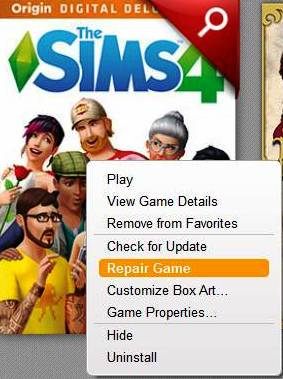
Napraw grę - na platformie Origin istnieje opcja naprawienia gry, aby to zrobić musisz kliknąć na grę prawym przyciskiem i wybrać opcję "napraw grę", po chwili gra powinna sama się uruchomić.
Czy mogę grać w The Sims 4 bez połączenia z Internetem?
Połączenie z Internetem jest konieczne tylko w przypadku aktualizacji platformy bądź gry. W momencie włączenia gry, jak i w jej trakcie, nie jest potrzebne połączenie z Internetem.
Gra jednak musi być podłączona do Internetu, jeśli chcesz pobrać przedmioty bądź simów z galerii. W innym przypadku nie będziesz w stanie w ogóle uruchomić galerii, ani zapisać w niej rzeczy.
Czy modyfikacje do gry mogą sprawiać problemy?
Jeśli pobierasz modyfikację do gry The Sims 4 z nieznanych źródeł musisz liczyć się z tym, że niektóre z nich mogą powodować błędy. Jeśli po pobraniu modyfikacji gra będzie zacinać się lub nie będzie chciała się włączyć musisz odinstalować daną modyfikację. Problemy te mogą również występować po aktualizacji gry, ponieważ niektóre modyfikacje mogą nie działać dobrze z daną wersją gry.
Błąd LastException.txt to błąd odpowiadający właśnie za modyfikacje. Występuje on, gdy wchodzisz do rodziny, w której jest użytych za wiele modyfikacji. Błąd ten uniemożliwia rozgrywkę i wyłącza grę. Aby go usunąć musisz odinstalować modyfikację.
Tryb laptopa
Jeśli Twój komputer ledwo co spełnia minimalne wymagania sprzętowe możesz uruchomić grę w Trybie laptopa. Tryb ten zapewnie płynniejsze działanie gry, ale jednocześnie automatycznie zmniejsza jej jakość graficzną. Opcja ta nazwana jest trybem laptopa, ponieważ w tym trybie gra pobiera mniej energii dzięki czemu laptop wolniej się rozładowuje.
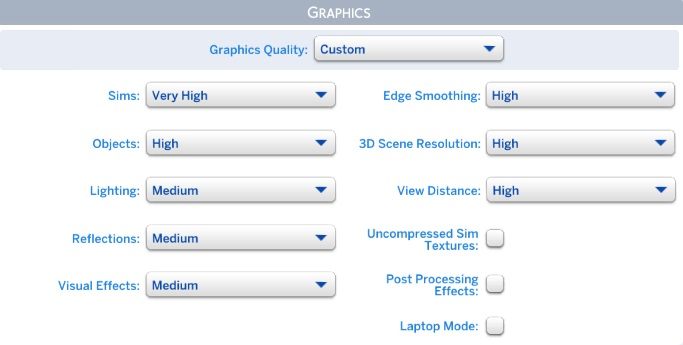
Ustawienie trybu laptopa odbywa się tak samo, niezależnie od tego na czym grasz. Aby uruchomić ten tryb musisz:
- Włączyć grę,
- kliknij ikonę "..."
- wejść w opcje gry,
- zaznaczyć opcję tryb laptopa, aby ją włączyć bądź odznaczyć opcję tryb laptopa, aby ją wyłączyć.
Opcje graficzne w The Sims 4
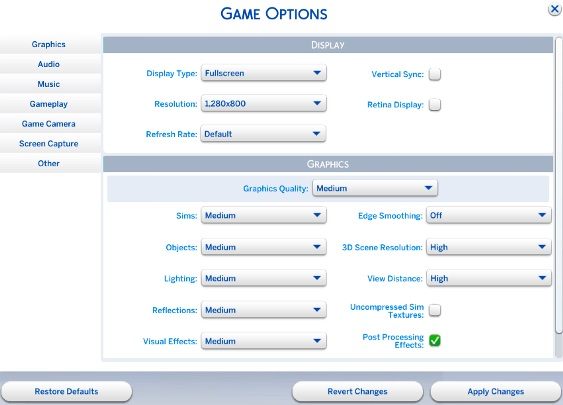
W grze The Sims 4 znajduje się wiele różnych opcji. Część z nich to opcje graficzne, na tej stronie opiszemy je dokładnie, abyś wiedział co daje dana opcja i czy możesz ją zmniejszyć bądź wyłączyć.
W opcje w grze The Sims 4 w każdej chwili możesz uruchomić opcje graficzne.
- Typ ekranu (Display Type) - ta opcja pozwoli ci uruchomić grę w pełnym ekranie bądź w oknie, jeśli gra będzie uruchomiona w oknie będzie działać lepiej, ale jednocześnie straci na jakości,
- Rozdzielczość ekranu (Resolution) - opcja odpowiedzialna za ustawienie rozdzielczości gry. Ustaw natywną rozdzielczość twojego monitora, by uzyskać zadowalającą jakość wyświetlanego obrazu. Ustawienie niższej spowoduje rozmycie obrazu, a wyżej może spowodować nagłe spadki klatek,
- Częstotliwość odświeżania (Refresh Rate) - możesz ustawić stabilną liczbę klatek na sekundę bądź dowolną, która będzie się dostosowywać do jakości obrazu,
- Ustawienia grafiki (Graphic Quality) - ogólnie ustawiania jakości grafiki, nie podnosi wszystkich opcji graficznych, a głównie jakość tekstur,
- Simowie, obiekty (Sims, Objects) - ustawienia te odpowiadają za jakoś tekstur simów oraz obiektów,
- Oświetlenia (Lighting) - jakoś oświetleń pojawiających się w grze, opcja ta nie jest bardzo wymagająca,
- Odbicia światła (Reflections) - opcja ta odpowiada za odbicia swiatła od różnych powierzchni, opcja ta bywa wymagająca jeśli w pomieszczeniu masz dużo włączonego oświetlenia,
- Efekty wizualne (Visual Effects) - opcja ta odpowiada za jakość animacji dostępnych w grze,
- Zasięg widoku (View Distance) - opcja ta odpowiada za zasięg widoku dostępnego w grze The Sims 4, opcja ta jest wymagająca, a nie zmienia wiele, ponieważ w grze The Sims 4 rzadko obserwujemy otoczenie,
- Nieskompresowane tekstury simów (Uncompressed Sim Texture) - jeśli uaktywnisz tę opcję gra może działać sprawniej ponieważ nie będzie pilnowała tego, aby simowie zawsze działali idealnie. Czasami mogą wyskakiwać błędy, np. wydłużone ręce,
- Tryb laptopa - dzięki tej opcji gra będzie działać sprawniej, ale będzie wyglądała gorzej.
Co zrobić, aby The Sims 4 działy płynnie?
Gra The Sims 4 klatuje czasami nawet na sprzęcie znacznie lepszym niż określony w zalecanych wymaganiach sprzętowych. Warto, więc zmniejszyć niektóre ustawiania graficzne tak, aby gra działa choćby trochę sprawniej nie tracąc wiele na jakości grafiki.
- Liczba klatek na sekundę - jeśli gra The Sims 4 nie jest w stanie utrzymać 60 klatek najlepiej ustaw stała liczbę 30 klatek, dzięki temu gra będzie działać płynnie i nie będzie spadać na jakości w trakcie rozgrywki. W Simsach 60 klatek na sekundę nie jest wymagane, ponieważ gra ta nie jest zręcznościowa,
- Tryb laptopa - tryb ten zapewnie płynniejsze działanie gry, ale jednocześnie automatycznie zmniejsza jej jakość graficzną. Opcja ta nazwana jest trybem laptopa, ponieważ w tym trybie gra pobiera mniej energii dzięki czemu laptop wolniej się rozładowuje,
- Zmniejsz zasięg widoku - w Simsach 4 nie potrzebujesz dużego zasięgu widoku, a opcja ta jest bardzo wymagająca,
- Odbicia światła - zmniejsz opcję odbicia światła, ponieważ ona też jest wymagająca, jeśli w pomieszczeniu masz wiele lamp gra może sprawiać problemy,
- Zmniejsz liczbę simów dostępnych na parceli - jeśli gra klatkuje spróbuj zagrać jednym lub dwoma simami, dzięki temu komputer będzie mniej obciążony i będzie działał sprawniej,
The Sims 4 się wyłącza - co zrobić, gdy?
W grze The Sims 4 występują różnego rodziaju błędu, często powodują one takie błędy w grze, że ta samodzielnie się wyłącza. Jako, że ten błąd utrudnia rozgrywkę przygotowaliśmy listę porad, które umożliwią ci spokojną rozgrywkę w The Sims 4.
- Pobierz nowe sterowniki - sprawdź czy twoja karta graficzna została zaktualizowana, jeśli nie wejdź na stronę producenta karty graficznej i pobierz najnowsze sterowniki,
- Zainstaluj ponownie grę - jeśli nie działa pobranie nowych sterowników spróbuj odinstalować i ponownie zainstalować grę,
- Napraw grę - na platformie Origin istnieje opcja naprawienia gry, aby to zrobić musisz kliknąć na grę prawym przyciskiem i wybrać opcję "napraw grę", po chwili gra powinna sama się uruchomić,
- Odinstaluj modyfikacje - niektóre modyfikacje blokują działanie gry, w takim przypadku należy odinstalować wszelkie modyfikacje i ponownie spróbować uruchomić grę.
